截图怎么截,小猪教您怎么截图
- 时间:2018年05月09日 14:16:15 来源:魔法猪系统重装大师官网 人气:17353
大家在使用电脑的时候经常会用到截图这个功能,但是大部分玩家都是采用qq截图或者yy截图,因为大部分玩家对于截图都是只知道这方面的,其实电脑是自带有截图功能的,只不过有些用户不是非常了解或者说根本不知道罢了,那么电脑截图怎么截呢?你的好朋友狗子今天就给大家带来一篇关于如何截图的文章给大家。
qq有截图功能,yy也有截图的功能,这两个功能大家都熟悉了,但是电脑自带的截图大家是否有所了解呢?相信也有些用户可能不知道电脑自带的截图功能吧,那么电脑截图怎么截呢?小编今天就来告诉大家电脑如何截图吧,下面是一篇关于如何截图的教程,希望能对各位看官有所帮助。
电脑截图教程
截图方法一:快捷键截图Print Scr Sysrq(这个按键一般在F12附近),点击这个按键之后会截图全屏,但是看不出反应,ctrl+v粘贴就出来了
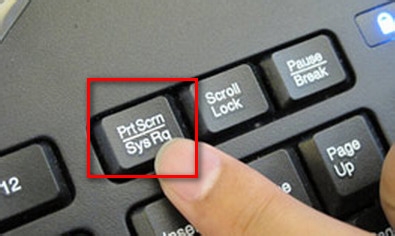
如何截图载图1
截图方法二:按Alt + Print Screen SysRq,这个同样截图的时候看不出反应,同样是按ctrl+v粘贴就出来了
如何截图载图2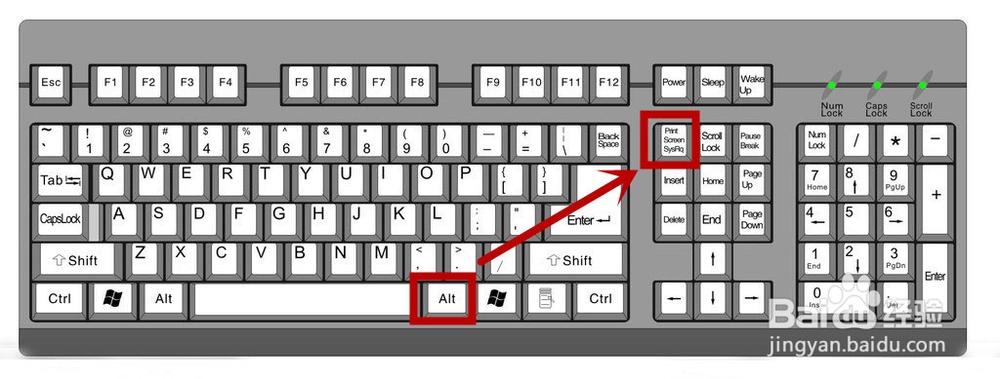
还有一种是系统自带的截图功能
怎么截图载图3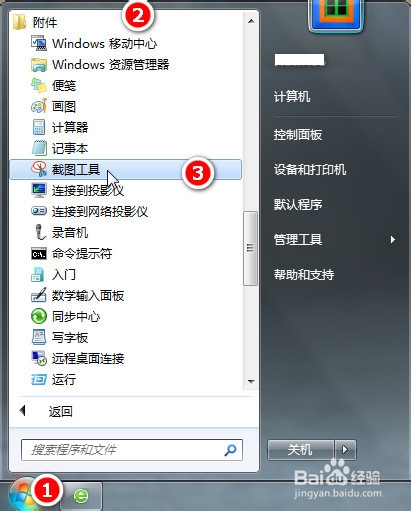
以上的截图方式你学会了嘛?
截图怎么截,截图,如何截图,怎么截图
上一篇:键盘错乱,小猪教您怎么修复错乱的键盘
下一篇:游戏截图,小猪教您游戏里怎样截图









